Meddelanden skickas till arbetsflödesanvändare för att meddela dem om steg som måste vidtas eller informera dem om statusen för arbetsflödessteg. Du kan konfigurera vem som får meddelanden, och när, genom att ställa in godkännandeanvändare, användarnas meddelandeschema och relevanta arbetsflödessvaren som definierar meddelandemottagaren. Mer information finns i Konfigurera meddelanden för arbetsflödet.
Meddelanden baseras på mallar som definierar innehåll och layout på meddelandet. Du kan exportera innehållet i en meddelandemall, redigerar det och importera det till samma eller en ny meddelandemall. Beskrivs i följande procedurer.
Den generiska versionen av Microsoft Dynamics NAV innehåller tre meddelandemallar, en för meddelande om godkännandebegäran, en för meddelande om nya transaktioner och en för e-postmeddelande om förfallna godkännandebegäranden. De tre fördefinierade meddelandemallarna stöder meddelandemetoderna med E-post och Notering. Se avsnittet ”Innehåll i meddelandemallar” om du vill visa innehållet i de tre meddelandemallarna.
 Obs! Obs! |
|---|
| Om du vill skicka e-postmeddelanden från Microsoft Dynamics NAV via en SMTP-server måste du fylla i fönstret SMTP-postinställning. Mer information finns i Så här konfigurerar du SMTP-e-post. |
Så här skapar du en ny meddelandemall
I rutan Sök anger du Meddelandemallar och väljer sedan relaterad länk.
Välj Ny i fönstret Meddelandemallar på Start-fliken i gruppen Ny.
Fyll i fälten enligt beskrivningen i följande tabell.
Fält Beskrivning Kod
Identifiera meddelandemallen.
Beskrivning
Beskriv meddelandemallen.
Meddelandemetod
Ange om meddelandet ska skickas som ett e-postmeddelande eller som en kommentar.
Typ
Ange arbetsprocessen som meddelandet ska användas för.
Välj en av följande typer:
- Godkännande anger att mallen används för att meddela användare i godkännandearbetsflöden.
- Ny post anger att mallen ska användas för att meddela godkännare när en ny transaktion, till exempel ett kundkort, måste godkännande.
- Förfallna anger att mallen används för att meddela användare om förfallna godkännandebegäranden.
Standard
Ange om meddelandemallen ska användas som standard.
- Godkännande anger att mallen används för att meddela användare i godkännandearbetsflöden.
Så här ändrar du en meddelandemall
I rutan Sök anger du Meddelandemallar och väljer sedan relaterad länk.
Välj meddelandemallen som du vill ändra i fönstret Meddelandemallar.
Välj Exportera mallinnehåll på fliken Åtgärder i gruppen Allmänt.
Klicka på Spara i fönstret Exportera fil och ange sedan namn och plats för HTML-filen.
Högerklicka på filen, välj Öppna medoch välj sedan relevant program.
 Obs!
Obs! Innehåll för meddelandemallar av typen E-post visas i HTML-format. Innehåll för meddelandemallar av typen Notering visas i TXT-format. Redigera innehållet i meddelandemallen genom att lägga till, ändra eller ta bort parametervariabler för att definiera vilket innehåll du vill ha. Spara det sedan. Mer information finns i avsnittet ”Innehåll i meddelandemallar”.
Fortsätt med att importera det ändrade innehållet till samma eller en ny meddelandemall.
Om du vill ändra meddelandemallen som du exporterade markerar du mallen som du valde i steg 2 i fönstret Meddelandemallar.
Alternativt kan du följa proceduren i ”Så här skapar du en ny meddelandemall” och välja den nya meddelandemallen för att importera det ändrade mallinnehållet till en ny meddelandemall.
Välj Importera mallinnehåll på fliken Åtgärder i gruppen Allmänt.
Om du ändrar en befintlig meddelandemall väljer du knappen Ja i meddelandet om överskrivning av den befintliga mallen.
Välj HTML-filen som du ändrade i steg 6 och välj sedan knappen Öppna i fönstret Välj en fil att importera.
Den befintliga eller nya meddelandemallen i fönstret Meddelandemallar uppdateras nu med det ändrade innehållet.
Innehåll i meddelandemallarna
De tre meddelandemalltyperna, Ny post, Godkännande och Förfallna, har olika innehåll.
Parametervärden infogas automatiskt i meddelandena i enlighet med meddelandemalltypen.
Ny post
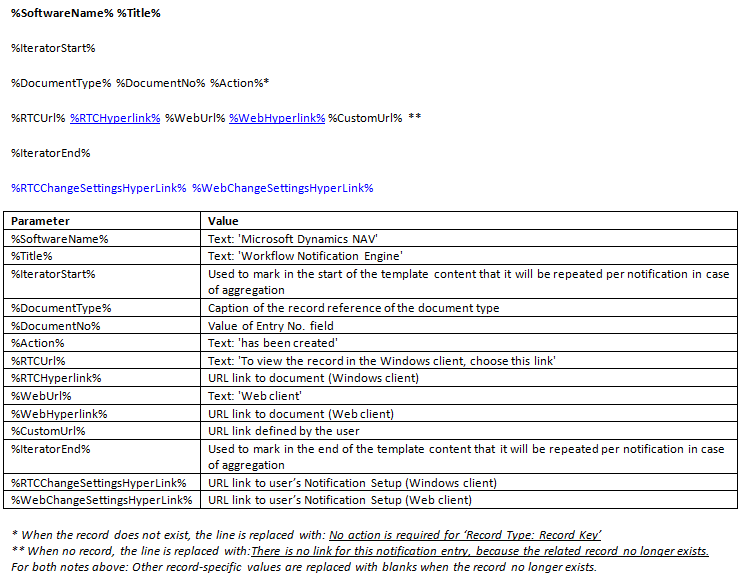
Godkännande
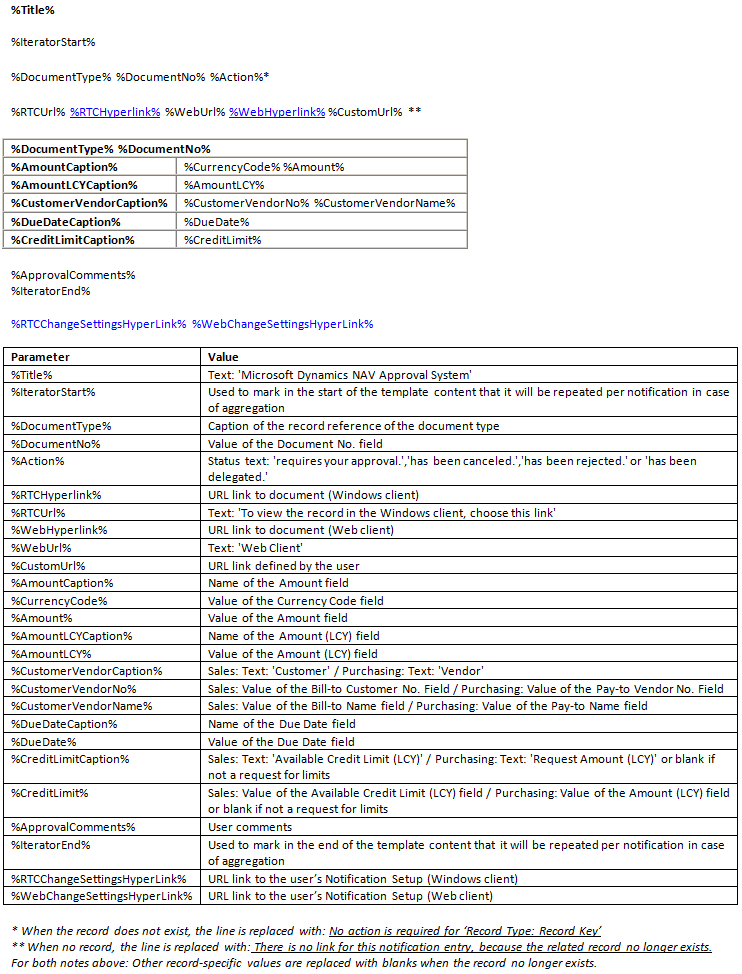
Förfallna
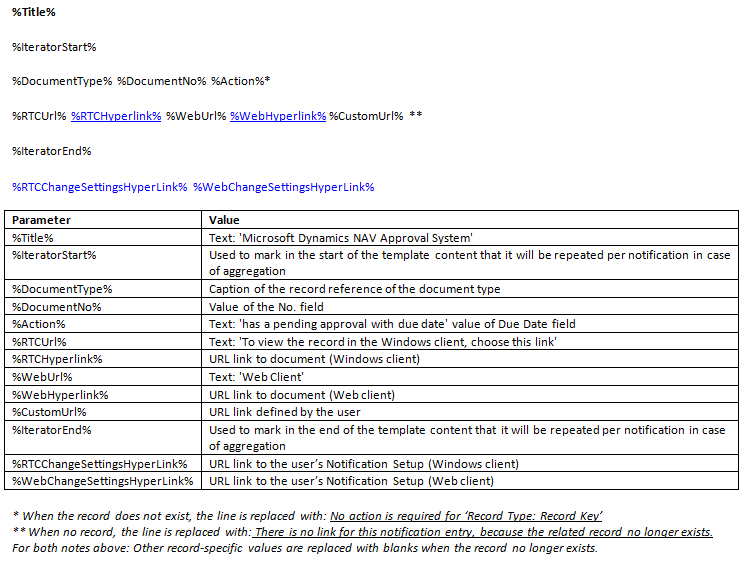
 Tips Tips |
|---|
Mer information om hur du arbetar med fält och kolumner hittar du i Arbeta med Microsoft Dynamics NAV. För mer information om hur du hittar specifika sidor se Sök. |





